Tutorial: configurar o Templafy SAML2 para o provisionamento automático de usuário
O objetivo deste tutorial é demonstrar as etapas a serem executadas no Templafy SAML2 e no Microsoft Entra ID para configurar o Microsoft Entra ID a fim de provisionar e desprovisionar usuários e/ou grupos automaticamente no Templafy SAML2.
Anotação
Este tutorial descreve um conector criado sobre o serviço de provisionamento de usuário do Microsoft Entra. Para obter detalhes importantes sobre o que esse serviço faz, como ele funciona e perguntas frequentes, confira Automatizar o provisionamento e o desprovisionamento de usuários para aplicativos SaaS com o Microsoft Entra ID.
Pré-requisitos
O cenário descrito neste tutorial pressupõe que você já tenha os seguintes pré-requisitos:
- Um locatário do Microsoft Entra.
- Um locatário do Templafy.
- Uma conta de usuário no Templafy com permissões de Administrador.
Etapa 1: planejar a implantação do provisionamento
- Saiba mais sobre como funciona o serviço de provisionamento.
- Determine quem estará no escopo de provisionamento.
- Determine os dados que devem ser mapeados entre o Microsoft Entra ID e o Templafy SAML2.
Como atribuir usuários ao Templafy SAML2
O Microsoft Entra ID usa um conceito chamado atribuições para determinar quais usuários devem receber acesso aos aplicativos selecionados. No contexto do provisionamento automático de usuários, somente os usuários e/ou grupos que foram atribuídos a um aplicativo no Microsoft Entra ID são sincronizados.
Para configurar e habilitar o provisionamento automático de usuários, decida quais usuários e/ou grupos no Microsoft Entra ID precisam de acesso ao Templafy SAML2. Depois de decidir isso, você poderá atribuir esses usuários e/ou grupos ao Templafy SAML2 seguindo estas instruções:
Dicas importantes para atribuir usuários ao Templafy SAML2
Recomendamos que somente um usuário do Microsoft Entra seja atribuído ao Templafy SAML2 para testar a configuração de provisionamento automático de usuários. Outros usuários e/ou grupos podem ser atribuídos mais tarde.
Ao atribuir um usuário ao Templafy SAML2, você precisará selecionar qualquer função válida específica do aplicativo (se disponível) na caixa de diálogo de atribuição. Usuários com a função Acesso padrão são excluídos do provisionamento.
Etapa 2: configurar o Templafy SAML2 para dar suporte ao provisionamento com o Microsoft Entra ID
Antes de configurar o Templafy SAML2 para o provisionamento automático de usuários com o Microsoft Entra ID, você precisará habilitar o provisionamento do SCIM no Templafy SAML2.
Entre no Console de Administração do Templafy. Clique em Administração.
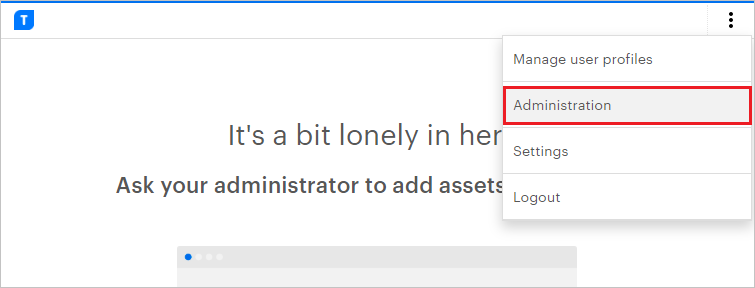
Clique em Método de Autenticação.

Copie o valor da Chave de API do SCIM. Esse valor será inserido no campo Token Secreto na guia Provisionamento do aplicativo Templafy SAML2.

Etapa 3: adicionar o Templafy SAML2 por meio da galeria
Para configurar o Templafy SAML2 para o provisionamento automático de usuários com o Microsoft Entra ID, adicione o Templafy SAML2 por meio da galeria de aplicativos do Microsoft Entra à lista de aplicativos SaaS gerenciados.
Para adicionar o Templafy SAML2 usando a galeria de aplicativos do Microsoft Entra, execute as seguintes etapas:
- Iniciar sessão no centro de administração do Microsoft Entra como, pelo menos, Administrador de aplicativos de nuvem.
- Navegue até Identidade>Aplicativos>Aplicativos empresariais>Novo aplicativo.
- Na seção Adicionar da galeria, digite Templafy SAML2, selecione Templafy SAML2 na caixa de pesquisa.
- Selecione Templafy SAML2 no painel de resultados e adicione o aplicativo. Aguarde alguns segundos enquanto o aplicativo é adicionado ao seu locatário.

Etapa 4: configurar o provisionamento automático de usuários no Templafy SAML2
Essa seção descreve as etapas de configuração do serviço de provisionamento do Microsoft Entra para criar, atualizar e desabilitar usuários e/ou grupos no Templafy SAML2 com base nas atribuições de usuário e/ou grupo do Microsoft Entra ID.
Dica
Você também pode optar por habilitar o logon único baseado em SAML para o Templafy seguindo as instruções fornecidas no tutorial de logon único do Templafy. O logon único pode ser configurado independentemente do provisionamento automático de usuário, embora esses dois recursos sejam complementares.
Para configurar o provisionamento automático de usuários para o Templafy SAML2 no Microsoft Entra ID:
Iniciar sessão no centro de administração do Microsoft Entra como, pelo menos, Administrador de aplicativos de nuvem.
Navegue até Identidade>Aplicativos>Aplicativos empresariais
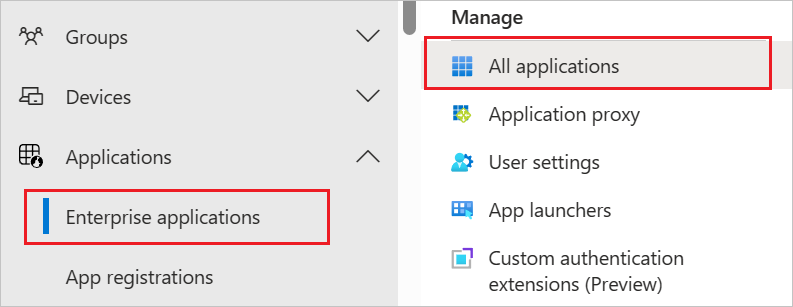
Na lista de aplicativos, escolha Templafy SAML2.
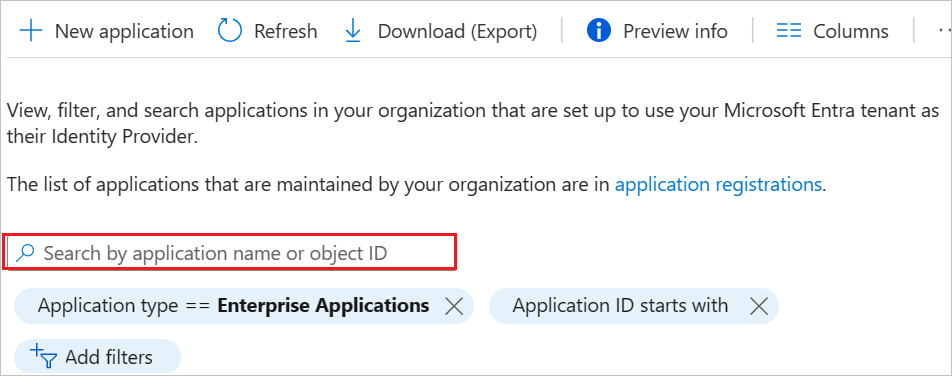
Selecione a guia Provisionamento.
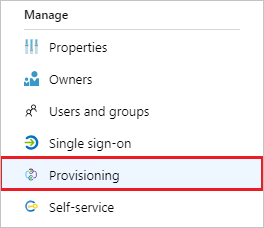
Defina o Modo Provisionamento como Automático.

Na seção Credenciais de Administrador, insira
https://scim.templafy.com/scimem URL do Locatário. Insira o valor da Chave de API do SCIM recuperado anteriormente em Token Secreto. Clicar em Testar conectividade para testar a conectividade entre o Microsoft Entra ID e o Templafy. Se a conexão falhar, verifique se a sua conta do Templafy tem permissões de Administrador e tente novamente.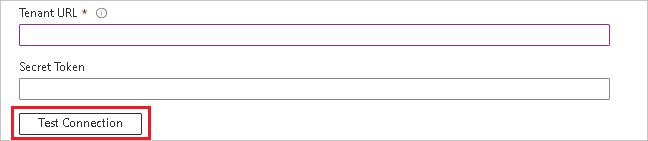
No campo Notificação por Email, insira o endereço de email de uma pessoa ou grupo que deverá receber as notificações de erro de provisionamento e selecione a caixa de seleção - Enviar uma notificação por email quando ocorrer uma falha.

Clique em Salvar.
Na seção Mapeamentos, selecione Sincronizar usuários do Microsoft Entra com o Templafy SAML2.
Revise os atributos de usuário que serão sincronizados do Microsoft Entra ID com o Templafy SAML2 na seção Mapeamento de atributos. Os atributos selecionados como propriedades Correspondentes são usados para fazer a correspondência das contas de usuário no Templafy SAML2 em operações de atualização. Selecione o botão Salvar para confirmar as alterações.
Atributo Tipo Com suporte para filtragem userName Cadeia de caracteres ✓ ativo Booliano displayName String title String preferredLanguage String name.givenName String name.familyName String phoneNumbers[type eq "work"].value String phoneNumbers[type eq "mobile"].value String phoneNumbers[type eq "fax"].value String externalId String addresses[type eq "work"].locality String addresses[type eq "work"].postalCode String addresses[type eq "work"].region String addresses[type eq "work"].streetAddress String addresses[type eq "work"].country String urn:ietf:params:scim:schemas:extension:enterprise:2.0:User:department String urn:ietf:params:scim:schemas:extension:enterprise:2.0:User:organization String Anotação
O recurso Descoberta de Esquema está habilitado para este aplicativo.
Na seção Mapeamentos, selecione Sincronizar grupos do Microsoft Entra com o Templafy.
Revise os atributos de grupo que serão sincronizados do Microsoft Entra ID com o Templafy SAML2 na seção Mapeamentos de atributos. Os atributos selecionados como propriedades Correspondentes são usados para fazer a correspondência dos grupos no Templafy SAML2 em operações de atualização. Selecione o botão Salvar para confirmar as alterações.
Atributo Tipo Com suporte para filtragem displayName String ✓ membros Referência externalId String Anotação
O recurso Descoberta de Esquema está habilitado para este aplicativo.
Para configurar filtros de escopo, consulte as seguintes instruções fornecidas no tutorial do Filtro de Escopo.
Para habilitar o serviço de provisionamento do Microsoft Entra no Templafy SAML2, altere o Status de Provisionamento para Ativado na seção Configurações.

Defina os usuários e/ou os grupos que deseja provisionar no Templafy SAML2 escolhendo os valores desejados em Escopo na seção Configurações.

Quando você estiver pronto para provisionar, clique em Salvar.
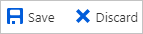
Essa operação inicia a sincronização inicial de todos os usuários e/ou grupos definidos no Escopo na seção Configurações. A sincronização inicial leva mais tempo para ser executada do que as sincronizações seguintes, que ocorrem aproximadamente a cada 40 minutos, desde que o serviço de provisionamento do Microsoft Entra esteja em execução. Use a seção Detalhes da sincronização para monitorar o progresso e siga os links para o relatório de atividades de provisionamento, que descreve todas as ações executadas pelo serviço de provisionamento do Microsoft Entra no Templafy SAML2.
Etapa 5: monitorar a implantação
Depois de configurar o provisionamento, use os seguintes recursos para monitorar a implantação:
- Use os logs de provisionamento para determinar quais usuários foram provisionados com êxito ou não
- Confira a barra de progresso para ver o status do ciclo de provisionamento e saber como fechá-la para concluir
- Se a configuração de provisionamento aparentar um estado não íntegro, o aplicativo entrará em quarentena. Saiba mais sobre os estados de quarentena aqui.
Log de alterações
- 04/05/2023 – Adicionado suporte para Descoberta de Esquema.
Mais recursos
- Gerenciamento do provisionamento de conta de usuário para Aplicativos Empresariais
- O que é o acesso a aplicativos e logon único com o Microsoft Entra ID?